亲爱的电脑前的小伙伴们,你们有没有遇到过这样的情况:原本畅通无阻的Skype突然间打不通了,急得你像热锅上的蚂蚁,心里那个急啊!别急,今天就来给你支个招,让你轻松解决Skype打不通的烦恼!
一、排查网络,稳如老狗
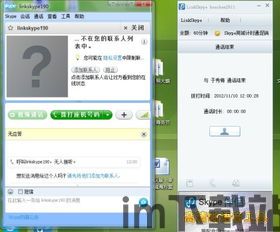
首先,你得确认你的网络是不是出了问题。毕竟,网络是Skype的命根子,没有它,Skype怎么打得出电话呢?
1. 检查网络连接:打开浏览器,试试能不能访问一些常用的网站,比如百度、淘宝等。如果这些网站都能正常访问,那说明你的网络连接是OK的。
2. 检查网卡驱动:打开设备管理器,看看网络适配器那里有没有出现黄色感叹号。如果有,说明你的网卡驱动有问题,赶紧更新或重新安装一下。
3. 检查防火墙设置:有时候,防火墙会误伤Skype,导致它无法连接网络。你可以暂时关闭防火墙,看看Skype能不能正常使用。如果可以,那就说明防火墙设置有问题,需要调整一下。
二、更新Skype,与时俱进
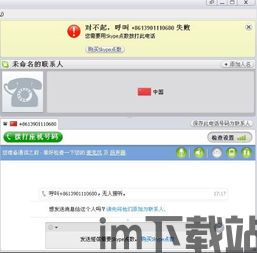
如果你的网络一切正常,但Skype还是打不通,那可能是你的Skype版本太老了,需要更新一下。
1. 检查Skype版本:打开Skype,看看它的版本号是多少。如果版本号比较老,那就去官网下载最新版本的Skype安装一下。
2. 重启Skype:有时候,简单的重启就能解决一些临时性的问题。关闭Skype,然后重新打开它,看看能不能正常使用。
三、调整设置,如鱼得水
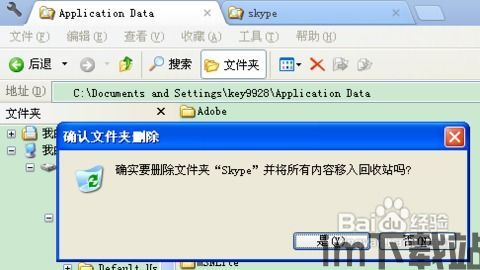
如果你的网络和Skype版本都没有问题,但Skype还是打不通,那可能是你的设置出了问题。
1. 检查Skype设置:打开Skype,点击“工具”菜单,然后选择“选项”。在“网络”选项卡中,看看你的网络设置是否正确。
2. 调整代理设置:如果你的网络需要代理才能访问,那就需要在Skype中设置代理。打开Skype,点击“工具”菜单,然后选择“选项”。在“网络”选项卡中,选择“手动配置代理”,然后输入你的代理服务器地址和端口。
四、其他原因,一一排查
如果以上方法都无法解决你的问题,那可能是以下原因导致的:
1. Skype服务器故障:有时候,Skype服务器会出现故障,导致Skype无法连接。你可以尝试使用其他网络工具,比如QQ、微信等,确认网络连接是否正常。
2. 运营商限制:有些运营商可能会对Skype进行限制,导致Skype无法正常使用。你可以尝试更换运营商或服务提供商。
3. 软件冲突:有些软件可能会与Skype冲突,导致Skype无法正常使用。你可以尝试卸载这些软件,看看Skype能不能正常使用。
五、轻松解决
Skype打不通了,别慌!按照上面的方法一步步排查,相信你一定能找到问题的根源,轻松解决Skype打不通的烦恼!
希望这篇文章能帮到你,如果你还有其他问题,欢迎在评论区留言,我们一起探讨!
